WBR-B11/WBR-G54共通ポート開放設定の説明です。バッファロールータの場合は、概ねアドレス変換設定から開く事が出来るのですが以下の事にご注意下さい。
注)フレッツインターネット(特にIP電話も導入)している環境に後からこの無線ルータを導入した
注)既存のインターネットで既に二台以上のパソコンでインターネットを繋いでいて、後からこの無線ルータを追加した
これらの方は二重ルータなのでこちらの説明を参照してもポートは開きません。まずこのルータをブリッジにして元ルータに開放設定を行う必要があります。もしブリッジが出来ない場合は、WBR-B11 WBR-G54のWAN側IPアドレスを固定の上こちらのヒントを参照下さい。
開放するポート番号がわからない場合や、PSPやプレイステーション3等の開放設定はアドレス変換設定ではなくDMZで設定すると良いでしょう。ゲーム端末が繋がらない方はWi-Fiつなぎかたを御覧ください。
設定手順説明
まずバッファロールータの設定画面を表示します。
http://192.168.11.1/アドレスをブラウザのアドレス欄に入力
ログイン画面が表示されるので、ユーザー名に root と入力しパスワードは空欄でログインする事が出来ます。
エラーで設定画面を表示出来ない場合は、無線LANに付属しているエアーステーションツールから設定画面を表示試行願います
設定画面が開いたら、アドバンストメニューをクリックしてください。
設定画面はファームウェアバージョン(ルータ動作プログラム)によって異なりますがメニューは必ずありますのでご確認下さい。
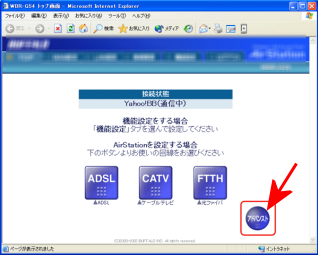
表示されたエアーステーションアドバンスト設定メニューの
ネットワーク設定をクリックしてアドレス変換をクリックして下さい。
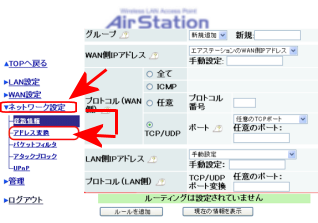
以下の画面が表示されるので、アドレス変換ルールを入力ボタンをクリックしてください。
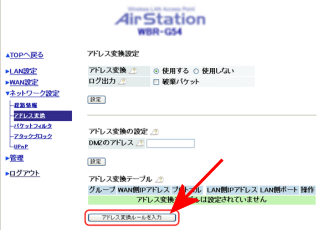
ルール入力画面にある項目にポートを開く番号やパソコンのIPアドレスを入力して設定を行います。
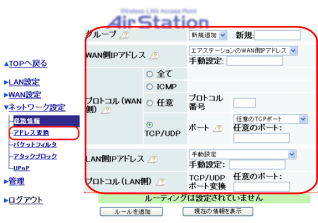
設定項目の説明
ネットワーク設定:新規追加を選択して、名称を入力下さい。例:ホスト
WAN側IPアドレス:変更しません。エアーステーションのWAN側IPアドレスを一般的には選択します。
プロトコルWAN側:TCP/UDPをにチェックを入れてください。
上記項目右横ポート:ですが、任意のTCPポートもしくは任意のUDPを選択し、任意のポートに開放するポート番号を入力下さい。
入力が完了出来ましたらルールを追加をクリックします
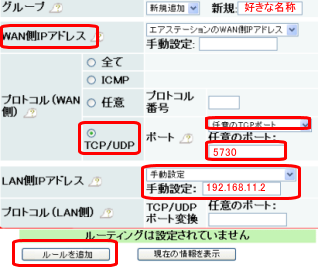
最後に、設定値が表示されるので開放設定に間違いないかを確認し登録・保存ボタンをクリックして設定完了です



コメント